

By Adela D. Louie, Dernière mise à jour: November 25, 2021
Vous voulez savoir comment vous pouvez contrôler l'iPhone depuis un PC? Cela semble incroyable, n'est-ce pas ? Eh bien, si vous voulez en savoir plus à ce sujet, voici un guide rapide que vous pouvez lire pour en savoir plus.
Pouvoir contrôler votre téléphone et votre smartphone Android à partir d'un ordinateur est un moyen simple de le faire. C'est avec l'aide des applications de mise en miroir que vous avez et dont vous pouvez profiter. Cependant, cela ne va pas de même avec un appareil iPhone. Mais, en même temps, cela ne dit pas non plus qu'il est impossible de le faire avec un iPhone.
Maintenant, pour que vous puissiez contrôler l'iPhone depuis un PC est que vous devez vous assurer que votre iPhone est déjà jailbreaké. Cependant, jailbreaker votre iPhone juste à des fins de contrôle n'est pas une sage décision à prendre. Mais, si vous êtes sûr de vouloir le faire, voici quelques meilleures options parmi lesquelles vous pouvez choisir. Nous avons inclus ci-dessous comment vous pouvez contrôler l'iPhone à partir d'un PC avec ou sans jailbreaker votre iPhone.
Partie 1. Comment contrôler l'iPhone depuis un PC sans jailbreakPartie 2. Comment contrôler l'iPhone depuis un PC avec JailbreakPartie 3. Le meilleur moyen de transférer des données d'un iPhone vers un PC Partie 4. Conclusion
Si vous voulez contrôler l'iPhone depuis un PC sans avoir besoin de jailbreaker, c'est la méthode que vous devez utiliser. Vous pouvez envisager de faire ce qui suit. Mais avant de continuer, vous devez savoir que la méthode que nous allons vous montrer fonctionnera sur n'importe quel iPhone. Les méthodes que nous allons vous montrer ci-dessous sont des logiciels qui ne nécessitent pas d'iPhone jailbreaké. C'est pourquoi l'un des logiciels ou applications ci-dessous peut être l'une de vos options.
Le Chrome Remote Desktop est connu comme une extension que vous pouvez utiliser pour contrôler certains appareils tels que votre appareil Android et iOS. Et avec l'aide de cette extension, vous pourrez contrôler votre iPhone. Et avec cela, voici ce que vous devrez faire.
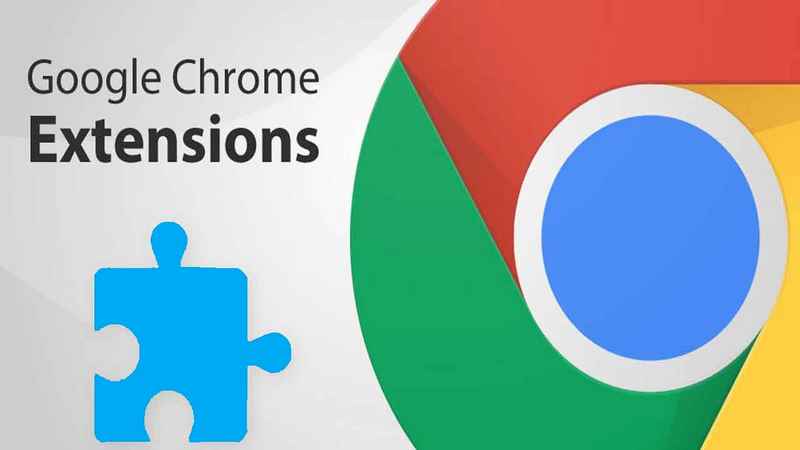
Étape 1. Téléchargez les extensions Chrome Remote Desktop, puis installez-les sur votre ordinateur.
Étape 2. Et une fois que vous avez terminé, connectez votre iPhone à votre ordinateur et connectez-le également au même réseau Wi-Fi.
Étape 3. Et une fois la connexion effectuée, vous pourrez désormais contrôler votre iPhone depuis votre PC à distance.
Si dans le cas où vous n'avez pas de Mac et que vous souhaitez toujours contrôler l'iPhone à l'aide de votre ordinateur Windows ou Linux, alors le Lumière ISL est le bon logiciel que vous devez utiliser. Cela vous aidera à contrôler l'utilisation de l'iPhone à partir d'un PC, même s'il s'agit d'un PC Windows.
L'ISL Light est connu pour être le meilleur moyen d'y parvenir. Il vous suffit de télécharger ISL Light et de l'installer sur votre ordinateur, puis de suivre les étapes ci-dessous.
Étape 1. Une fois que vous avez téléchargé et installé ISL Light sur votre ordinateur, il est maintenant temps pour vous d'ouvrir le logiciel en cliquant sur le bouton Lancer la session.
Étape 2. Et sur votre iPhone, allez-y et téléchargez également l'application ISL Light depuis l'App Store. Et une fois que vous avez terminé de le télécharger et de l'installer sur votre iPhone, allez-y et cliquez sur Rejoindre la session.
Étape 3. Après cela, entrez le code de session que vous pouvez voir sur le logiciel ISL sur votre ordinateur. Et puis appuyez sur le bouton de connexion.
Étape 4. Et sur votre iPhone, faites glisser votre doigt vers le haut pour voir votre centre de contrôle, puis appuyez sur le bouton Enregistrement d'écran.
Étape 5. Ensuite, choisissez l'application ISL Light et le processus est maintenant terminé. Vous pourrez désormais contrôler l'iPhone à partir du PC pour partager votre vue sur un écran plus grand.
Si vous possédez déjà un iPhone déjà jailbreaké, voici le logiciel que vous pouvez utiliser pour contrôler l'iPhone depuis un PC. Lorsque vous avez un iPhone déjà jailbreaké, cela vous permet en fait d'utiliser des fonctionnalités supplémentaires qui vous permettront de profiter de votre iPhone.
Cependant, vous devez également savoir que lorsque vous jailbreakez votre iPhone, il ne vous permet pas seulement d'utiliser certaines fonctionnalités avancées. Mais, cela a aussi quelque peu mis votre iPhone en danger. Tout cela parce qu'une fois que votre appareil est déjà jailbreaké, des problèmes de logiciels malveillants et des virus peuvent facilement pénétrer dans votre iPhone, ce qui présente un risque élevé de nuire à votre appareil. Donc, vous voudrez peut-être réfléchir à deux fois avant de jailbreaker votre iPhone.

Ce logiciel a été publié par Cydia et est destiné aux iPhones déjà jailbreakés. Et avec l'aide de ce logiciel, vous pourrez contrôler l'iPhone depuis un PC, que ce soit Windows, Linux ou même Mac. Avec cela, vous pourrez contrôler le verrouillage de votre iPhone et votre bouton de menu ainsi que votre écran tactile et votre clavier. Et pour que vous puissiez utiliser cette application, voici les étapes que vous pouvez suivre.
Étape 1. Téléchargez et installez l'application Veency sur votre iPhone.
Étape 2. Une fois que vous avez terminé le processus d'installation, vous pouvez maintenant redémarrer le Springboard, puis attendre que Cydia fonctionne.
Étape 3. Après cela, recherchez les paramètres Veency sur votre iPhone et assurez-vous qu'il est activé.
Étape 4. Et puis, connectez votre iPhone à votre ordinateur et également avec la même connexion wifi. Appuyez ensuite sur le bouton « i » dans vos paramètres Wi-Fi et notez son adresse IP.
Étape 5. Ensuite, sur le VNC viewer sur votre ordinateur, allez-y et entrez l'adresse IP que vous avez notée, puis attendez qu'elle soit traitée, et vous commencerez à partager votre écran de l'iPhone à votre ordinateur.
Ce logiciel est une autre application que vous pouvez utiliser pour contrôler l'iPhone à partir du PC. Et aussi, cela peut également être utilisé sur un appareil Android. Et avec cette application, vous pourrez profiter d'une haute résolution et sans aucune expérience de retard.
De plus, ApowerMirror est livré avec une interface très facile à utiliser et est également livré avec un marqueur de tableau blanc que vous pouvez utiliser pour dessiner des lignes et des formes sur votre écran.
L'un des principaux objectifs de nombreux utilisateurs quant à la raison pour laquelle ils souhaitent contrôler l'iPhone à partir d'un PC est qu'ils souhaitent transférer des données. Et avec cela, nous avons l'option parfaite que vous pouvez utiliser pour ce faire et n'exigez pas que votre iPhone soit jailbreaké. Et c'est en utilisant le Transfert de téléphone FoneDog.
Mobile Transfert
Transférez des fichiers entre iOS, Android et Windows PC.
Transférez et sauvegardez facilement des messages texte, des contacts, des photos, des vidéos et de la musique sur ordinateur.
Entièrement compatible avec les derniers iOS et Android.
Essai Gratuit

Le FoneDog Phone Transfer est un logiciel qui vous permet de transférer vos données telles que vos contacts, vidéos, musique, photos, messages et bien plus encore. Et avec l'utilisation du transfert de téléphone FoneDog, vous pourrez effectuer le transfert sans craindre de perdre aucune de vos précieuses données. Le transfert de téléphone FoneDog vous permettra également de transférer vos données d'un appareil à un autre. Cela signifie que vous pouvez transférer des données d'iPhone vers Android, d'Android vers iPhone, d'iPhone vers PC, d'Android vers PC et vice versa.
Ce logiciel est également livré avec des avantages dont vous pouvez profiter, tels que son créateur de sonneries que vous pouvez utiliser gratuitement, ainsi que le convertisseur HEIC, que vous pouvez utiliser pour convertir vos photos au cas où les photos qui vous allez transférer n'est pas compatible avec le téléphone vers lequel vous allez transférer votre photo.
Et pour que vous sachiez comment utiliser le transfert de téléphone FoneDog, voici les étapes ci-dessous que vous pouvez suivre pour transférer vos données d'un appareil à un autre.
Étape 1. Connecter l'iPhone à l'ordinateur
Vous devez télécharger et installer le transfert de téléphone FoneDog sur votre ordinateur. Et une fois que vous avez installé le programme, lancez-le. Connectez ensuite votre iPhone à votre ordinateur à l'aide de votre câble USB. Et puis le FoneDog Phone Transfer reconnaîtra votre appareil iPhone et vous montrera des informations à ce sujet.

Étape 2. Choisissez le type de fichier à transférer
Et lorsque votre iPhone est détecté par le transfert de téléphone FoneDog, vous pourrez également voir les types de fichiers parmi lesquels vous pouvez choisir en fonction des fichiers que vous souhaitez transférer. Vous pouvez choisir parmi vos contacts, vidéos, photos, messages et musique.
Étape 3. Choisissez des données spécifiques à transférer
Et après avoir cliqué sur le type de fichier que vous souhaitez transférer, vous pouvez maintenant voir la sous-catégorie que chaque type de fichier contient. Et à partir de là, vous pouvez simplement cliquer sur l'emplacement des données que vous souhaitez transférer de votre iPhone vers votre ordinateur. Et puis, allez-y et sélectionnez une par une les données spécifiques que vous souhaitez transférer. Vous pouvez le faire en cliquant simplement sur la petite case à côté de chaque donnée ou vous pouvez simplement cliquer sur le bouton « Tout vérifier » situé sous la barre de menu du FoneDog Phone Transfer pour choisir toutes les données disponibles sur votre écran.
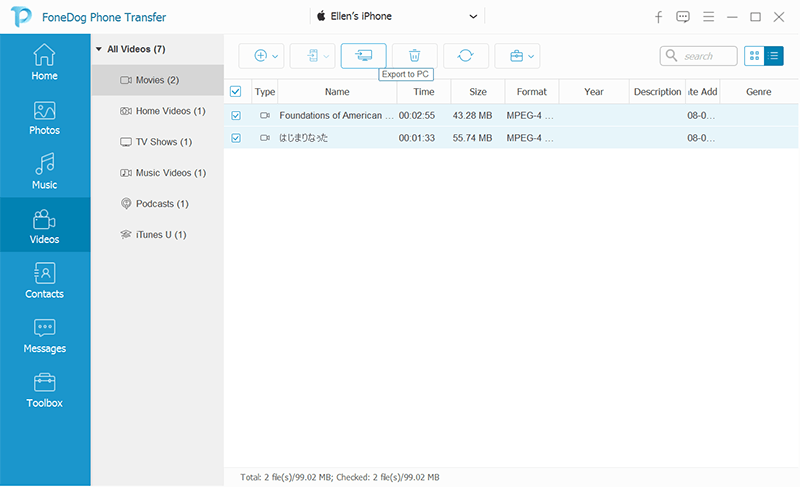
Étape 4. Terminez le transfert
Et une fois que vous avez déjà choisi les données que vous souhaitez transférer de votre iPhone vers votre ordinateur, vous pouvez maintenant continuer et cliquer sur le bouton Exporter vers PC situé dans la barre de menu du logiciel FoneDog Phone Transfer. Et tout ce que vous avez à faire à partir de maintenant est d'attendre la fin du processus.
Et une fois le processus terminé, les données que vous avez choisies sont maintenant visibles sur votre ordinateur. Et avec cela, vous pourrez voir toutes vos données sur votre PC au lieu d'aller sur votre iPhone lorsqu'il est loin de vous. Et cela pourrait également servir de sauvegarde, donc juste au cas où quelque chose arriverait à votre iPhone quelques jours après avoir transféré vos données sur votre ordinateur, vous aurez toujours un moyen de les récupérer.
Comme vous pouvez le voir, il existe des moyens de contrôler l'iPhone à partir d'un PC. Que votre iPhone soit jailbreaké ou non, il existe des applications que vous pouvez utiliser pour le faire. Juste pour vous rappeler également, avoir un iPhone jailbreaké est un avantage car vous pouvez utiliser plus de fonctions de votre appareil. Cependant, vous pouvez également rencontrer certains inconvénients. C'est pourquoi si votre objectif est de transférer vos données de votre iPhone vers votre ordinateur, alors le Transfert de téléphone FoneDog est un logiciel que vous pourriez envisager d'utiliser au lieu d'utiliser d'autres logiciels. C'est parce que le transfert de téléphone FoneDog ne nécessite pas que vous ayez un iPhone jailbreaké. Il est très sûr à utiliser et très facile à utiliser aussi.
Avec cet outil, vous pourrez transférer n'importe laquelle de vos données d'un appareil à un autre. Le transfert de téléphone FoneDog est un outil formidable que vous pouvez utiliser pour transférer vos données depuis et vers l'un des appareils que vous possédez. Et en raison de ses fonctions impressionnantes, le transfert de téléphone FoneDog est un outil de confiance et fortement recommandé par de nombreux utilisateurs.Les gens LIRE AUSSI(Résolu) Comment réparer un iPhone coincé sur le logo AppleComment réparer l'iPad est désactivé Connectez-vous à iTunes
Laisser un commentaire
Commentaire
Transfert de périphéries
Transfer data from iPhone, Android, iOS, and Computer to Anywhere without any loss with FoneDog Phone Transfer. Such as photo, messages, contacts, music, etc.
Essai GratuitArticles Populaires
/
INTÉRESSANTTERNE
/
SIMPLEDIFFICILE
Je vous remercie! Voici vos choix:
Excellent
Évaluation: 4.6 / 5 (basé sur 74 notes)